在word中解决空格变成点或方框的方法
把一段文字复制到Word中后,发现这段文字中所有的空格都变成圆点和方块了,虽然不会影响打印,但很不美观,这种情况应该如何处理呢?下面我们一起来看看吧。
1、大家是否碰到过在文档中输入空格,却变成了一个个点点或者一个个方框呢?
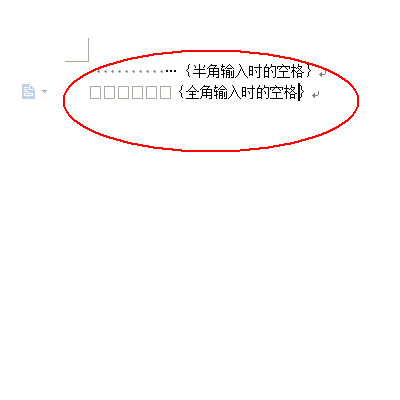
2、这时我们只要在工具栏上点击“开始”进入开始工具栏列表。
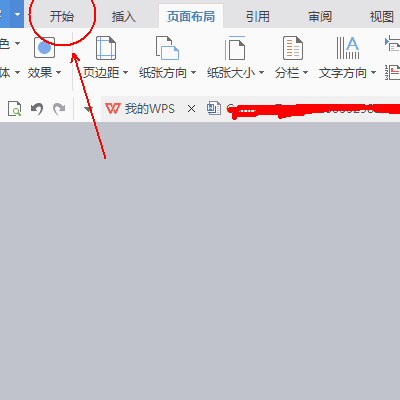
3、在“开始”工具栏列表中找到“显示/隐藏编辑标记”这个工具。
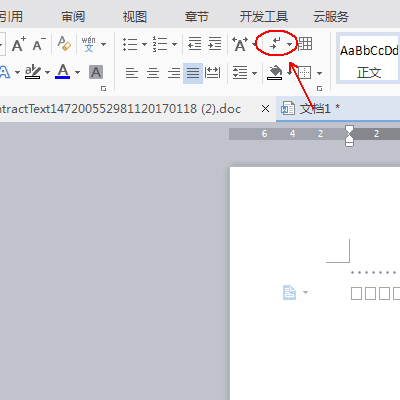
4、是不是看到两个选项“显示/隐藏段落标记”和“显示/隐藏段落布局按钮”两个选项。
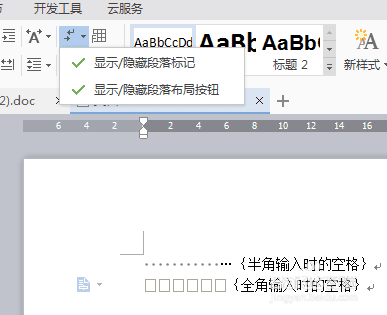
5、这里我们点击“显示/隐藏段落标记”这一项,则再次输入空格时,不再显示点点或者方框了。
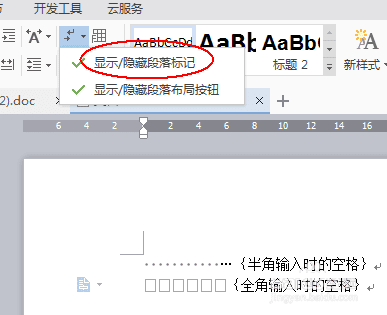
本文地址:http://www.45fan.com/dnjc/88615.html
